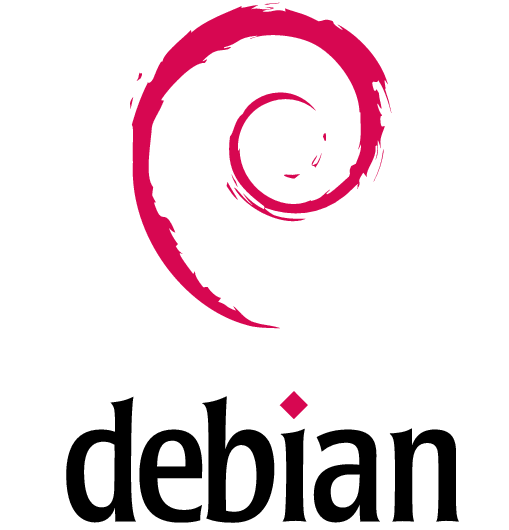Το Debian Linux, που πρωτοκυκλοφόρησε το 1993, είναι η δεύτερη παλαιότερη διανομή που υποστηρίζεται ακόμα ενεργά (μετά το Slackware). Αποτελεί τη βάση για το εξαιρετικά δημοφιλές Ubuntu, αλλά και δεκάδες άλλες διανομές. Στον οδηγό αυτό θα δούμε αναλυτικά την εγκατάσταση Debian.
Προτάσεις συνεργασίας
Τα νέα άρθρα του PCsteps
Γίνε VIP μέλος στο PCSteps
Ο οδηγός αυτός δεν απευθύνεται σε άτομα που είναι εντελώς πρωτάρηδες όσον αφορά το Linux. Κατά συνέπεια δεν θα είναι τόσο αναλυτικός όσον αφορά ορολογίες και διαδικασίες που θεωρούνται γνωστές.
Αν δεν έχετε εγκαταστήσει ποτέ Linux, είναι καλύτερα να προτιμήσετε μια πιο φιλική για τους αρχάριους διανομή, όπως το Ubuntu Linux ή το Linux Mint.
Κατέβασμα Debian Linux
Στον οδηγό αυτό θα κατεβάσουμε την Live Image του Debian Linux με το gnome desktop.
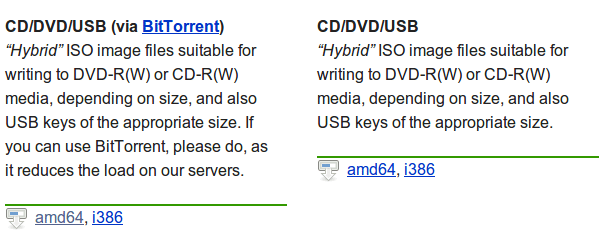
Η παρούσα έκδοση 7.6.0 με το Gnome έχει μέγεθος 1.2GB. Μέσω torrent, με μια σχετικά γρήγορη aDSL θα χρειαστεί γύρω στα 10-15 λεπτά για να κατέβει.
Για να περάσουμε τα αρχεία εγκατάστασης σε USB προτείνουμε το Rufus.
Έλεγχος πριν την εγκατάσταση Debian
Πριν ξεκινήσουμε την εγκατάσταση Debian, θα μπούμε στο Live περιβάλλον, για να επιβεβαιώσουμε πως αναγνωρίζονται οι συσκευές μας, όπως η κάρτα ήχου και η κάρτα δικτύου.
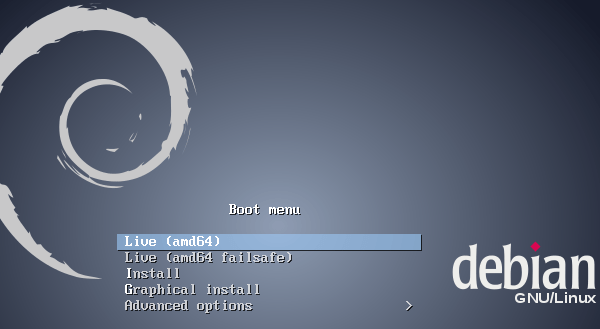
Αφού φορτώσει η επιφάνεια εργασίας, αν μας εμφανιστεί το παρακάτω μήνυμα…
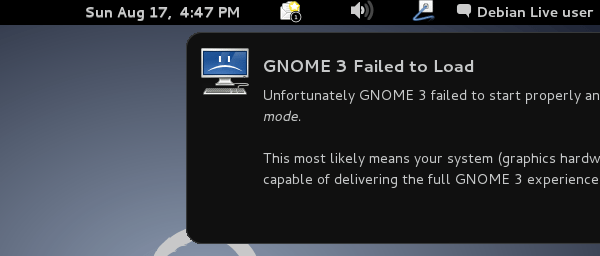
…σημαίνει ότι πιθανότατα δεν αναγνωρίζεται πλήρως η κάρτα γραφικών. Εφόσον όμως μπορούμε να βάλουμε drivers μετά την εγκατάσταση debian, δεν είναι ιδιαίτερα μεγάλο πρόβλημα.
Αρκεί να μπούμε στο YouTube με τον Iceweasel – προφανώς μια παραλλαγή του Firefox…
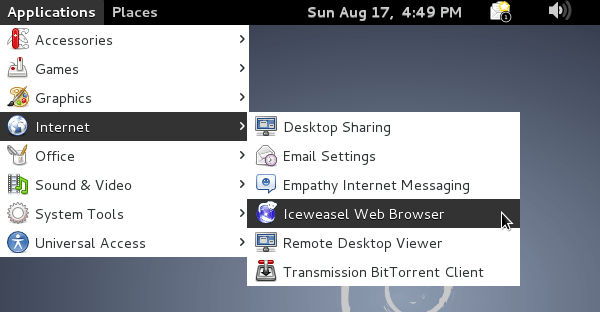
…για να βεβαιωθούμε άμεσα πως λειτουργεί και το δίκτυο και ο ήχος.
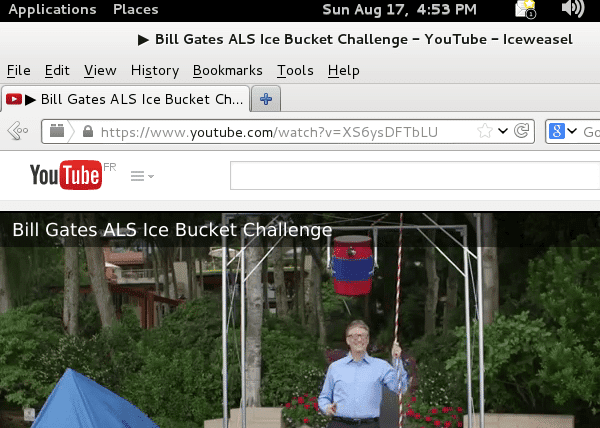
Όποτε είμαστε έτοιμοι, κάνουμε επανεκκίνηση.
H εγκατάσταση Debian με γραφικό περιβάλλον
Αν ο υπολογιστής μας έχει αρκετή RAM (πάνω από 512MB), πηγαίνουμε στη γραφική εγκατάσταση Debian.
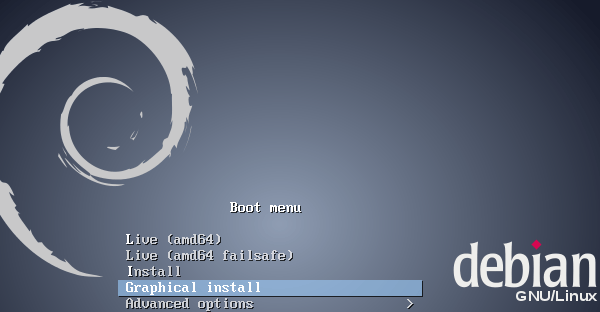
Επιλέγουμε πρώτα τα Ελληνικά…
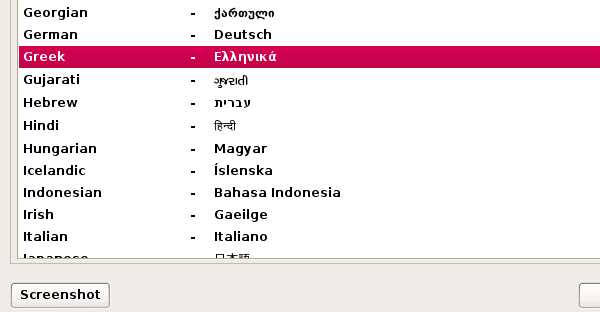
…και αυτόματα θα έχουμε σαν επιλογή τοποθεσίας την Ελλάδα ή την Κύπρο…

…καθώς και προεπιλεγμένο Ελληνικό πληκτρολόγιο.
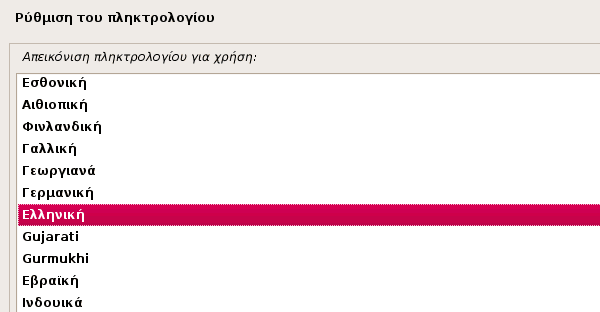
Θα μας ζητηθεί επίσης να επιλέξουμε το συνδυασμό των πλήκτρων για την αλλαγή της γλώσσας, από τα Ελληνικά στα Αγγλικά.

Στη συνέχεια το σύστημα θα φορτώσει αυτόματα κάποια πακέτα από το μέσο εγκατάστασης
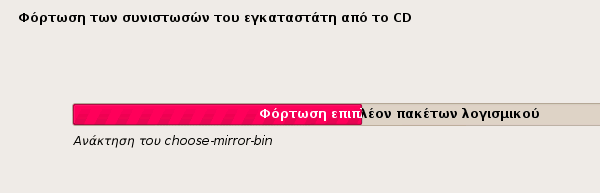
Στην επόμενη οθόνη θα ορίσουμε ένα όνομα για τον υπολογιστή στο τοπικό δίκτυο.
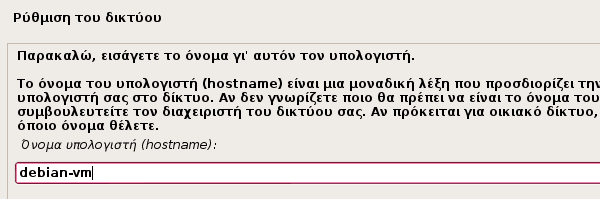
Σε ένα οικιακό δίκτυο, το όνομα τομέα δικτύου δεν έχει μεγάλη σημασία. Αν έχουμε περισσότερους από έναν υπολογιστές, αρκεί να χρησιμοποιούν το ίδιο όνομα.
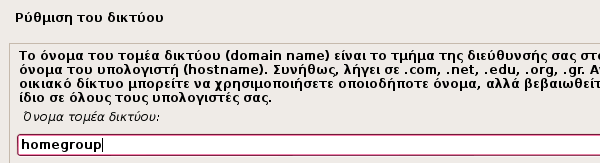
Τώρα, στην επόμενη οθόνη χρειάζεται προσοχή.
Αν ορίσουμε ένα κωδικό για το χρήστη root…

…σαν απλοί χρήστες δεν θα μπορέσουμε να χρησιμοποιήσουμε καθόλου την εντολή sudo μετά την εγκατάσταση.
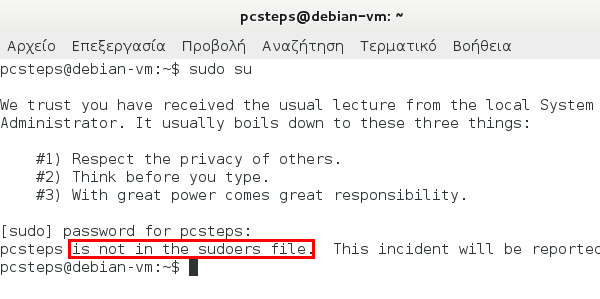
Αυτό μπορεί να αλλάξει χειροκίνητα, να προσθέσουμε τον λογαριασμό χρήστη στην ομάδα των sudoers.
Όμως είναι πιο απλό, εφόσον αναφερόμαστε σε οικιακό περιβάλλον, απλά να μην βάλουμε κανένα κωδικό για το χρήστη root, ώστε ο λογαριασμός να είναι απενεργοποιημένος και να χρησιμοποιούμε την εντολή sudo για administrative εργασίες.

Συνεχίζοντας την εγκατάσταση, γράφουμε το ονοματεπώνυμό μας…

…από αυτό παράγεται αυτόματα ένα όνομα χρήστη, που μπορούμε να το αλλάξουμε αν δεν μας αρέσει…

…και βεβαίως ορίζουμε έναν ισχυρό κωδικό για το λογαριασμό του χρήστη.
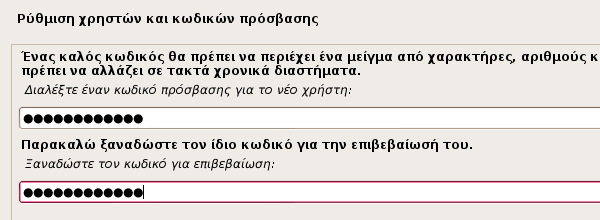
Σε αυτό το σημείο θα επιλέξουμε αν το Debian θα είναι το μοναδικό λειτουργικό σύστημα στον υπολογιστή μας, ή αν θα το έχουμε σε συνδυασμό με τα Windows.
Αντικαθιστώντας τα Windows με το Debian
Αν θέλουμε να διαγράψουμε εντελώς τα Windows και όλα τα δεδομένα στο σκληρό δίσκο που θα εγκαταστήσουμε το Debian, αφήνουμε την πρώτη επιλογή.

Προχωρώντας, θα μας ζητηθεί να επιλέξουμε το δίσκο της εγκατάστασης…

Μιας και πλέον δεν είμαστε αρχάριοι στο Linux, μια καλή ιδέα είναι να έχουμε το /home σε ξεχωριστό partition.
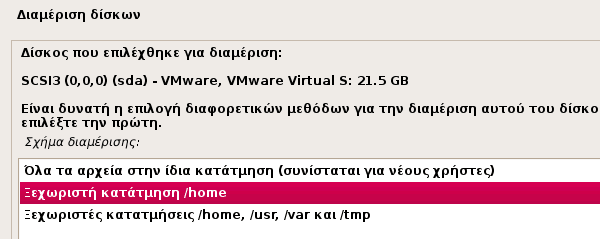
Με αυτόν τον τρόπο θα παραμείνουν ασφαλείς οι ρυθμίσεις όλων των προγραμμάτων σε περίπτωση format και επανεγκατάστασης του συστήματος στο βασικό partition.
Το σύστημα μας δείχνει πως πρόκειται να χωριστούν τα διαμερίσματα.
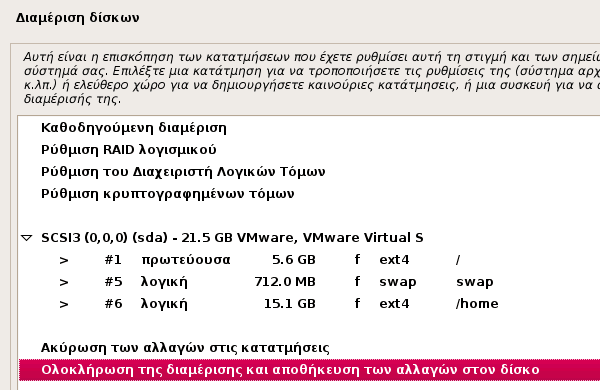
Μέχρι αυτή τη στιγμή δεν έχει γίνει καμία αλλαγή στο δίσκο και τα δεδομένα μας. Εφόσον συμφωνούμε με τις προτεινόμενες αλλαγές, επιλέγουμε την “Ολοκλήρωση της διαμέρισης”.
Το σύστημα μας ζητάει μια τελική επιβεβαίωση, στην οποία και επιλέγουμε το “Ναι”…

…και η εγκατάσταση θα συνεχίσει αυτόματα.

Η εγκατάσταση Debian μαζί με τα Windows
Αν θέλουμε να διατηρήσουμε τα Windows στον υπολογιστή μας μαζί με την εγκατάσταση Debian, η διαδικασία του Partitioning είναι ελαφρώς πιο περίπλοκη.
Η εγκατάσταση Debian δεν έχει τους αυτοματισμούς του Ubuntu, και θα χρειαστεί να ορίσουμε χειροκίνητα τα Partition.
Κατ' αρχήν επιλέγουμε “Διαχείριση με το χέρι”.

Κάνουμε διπλό κλικ στο διαμέρισμα ntfs των Windows…
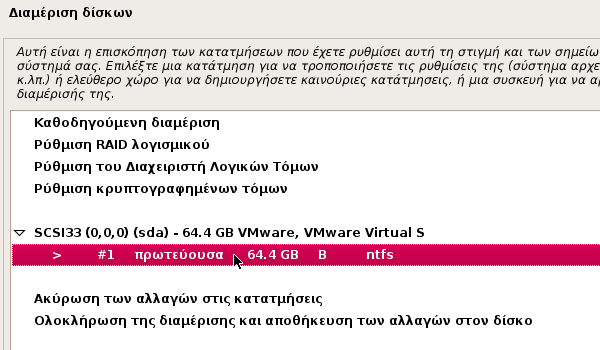
…και επιλέγουμε με διπλό κλικ τον επαναπροσδιορισμό μεγέθους της κατάτμησης.
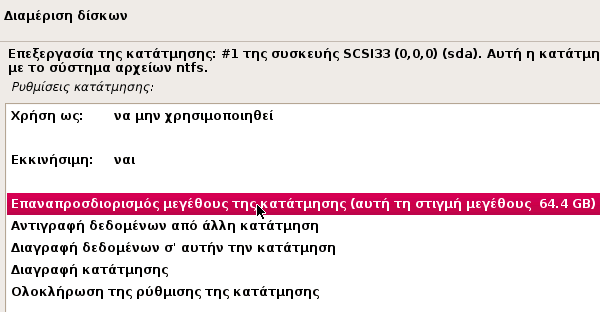
Θα ζητήσει να αποθηκευτούν τυχών προηγούμενες αλλαγές για να προχωρήσουμε. Αφού δεν έχουμε κάνει άλλες, επιλέγουμε “Ναι.

Διαλέγουμε τι μέγεθος θέλουμε να έχει το partition των Windows μετά τη σμίκρυνση. Στο παράδειγμα το βάζουμε στα 40GB, ώστε να απομείνουν γύρω στα 24GB για την εγκατάσταση Debian.
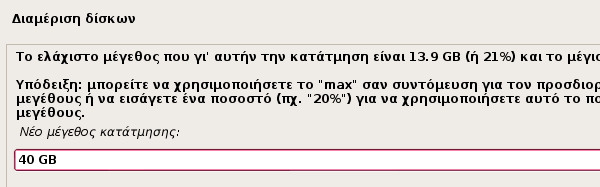
Ανάλογα με το δίσκο και τις ανάγκες σας, προσαρμόζετε το μέγεθος όπως θέλετε.
Θα μεταφερθούμε στην αρχική οθόνη του partitioning, όπου πλέον βλέπουμε τον κενό χώρο. Τον επιλέγουμε με διπλό κλικ.
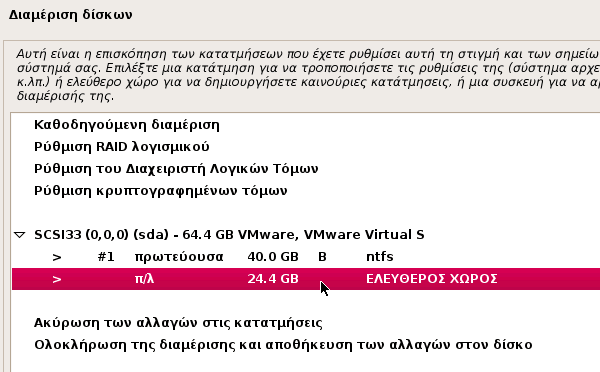
Κάνουμε δημιουργία νέας κατάτμησης…
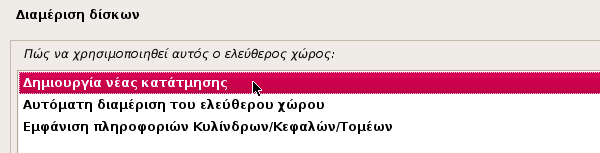
Για το σύστημα γύρω στα 6GB είναι αρκετά για μια μέση εγκατάσταση. Πολύ σπάνια θα χρειαστούν πάντως πάνω από 10GB.

Επιλέγουμε να είναι λογική η κατάτμηση…
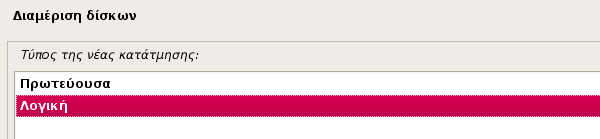
…να βρίσκεται στην αρχή του κενού χώρου…

…και το σύστημα αυτόματα προτείνει να γίνει mount ως “/” και να εγκατασταθούν εκεί τα βασικά αρχεία του λειτουργικού συστήματος.
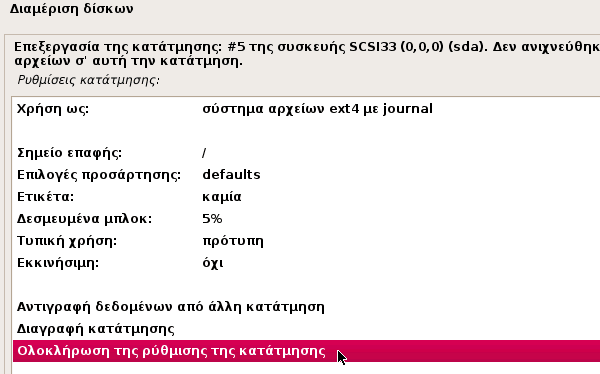
Επιλέγουμε ολοκλήρωση της ρύθμισης της κατάτμησης.
Επαναλαμβάνουμε την παραπάνω διαδικασία, κάνοντας ξανά διπλό κλικ στον “Ελεύθερο χώρο”.
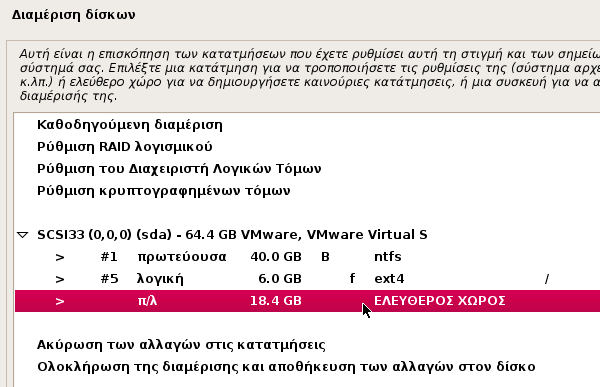
Το δεύτερο διαμέρισμα που θα φτιάξουμε είναι για το Home. Επιλέγουμε όλο σχεδόν τον κενό χώρο, αφήνοντας περιθώριο γύρω στο 1GB.

Το σύστημα αυτόματα ορίζει το partition για το /home.
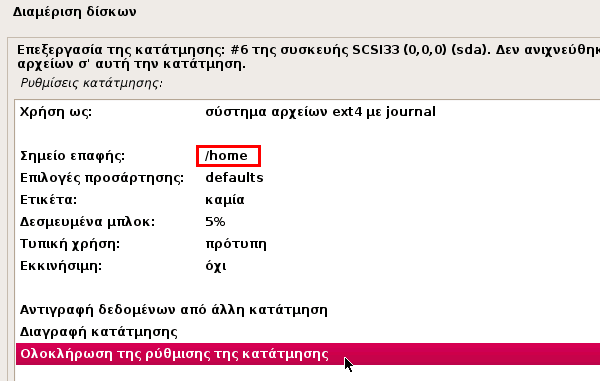
Επαναλαμβάνουμε για τρίτη και τελευταία φορά τη διαδικασία. Αυτή τη φορά, το ένα 1GB που έχει απομείνει, το σύστημα θα θελήσει να το ορίσει ως /usr.
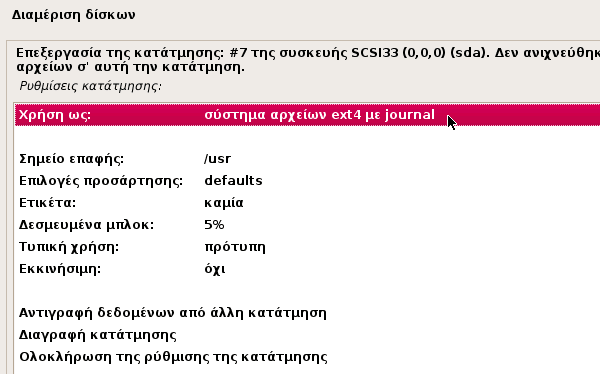
Εμείς όμως θέλουμε να το χρησιμοποιήσουμε για χώρο εικονικής μνήμης, οπότε κάνουμε διπλό κλικ στη Χρήση ώς, και στην επόμενη οθόνη διαλέγουμε “χώρος εικονικής μνήμης”.
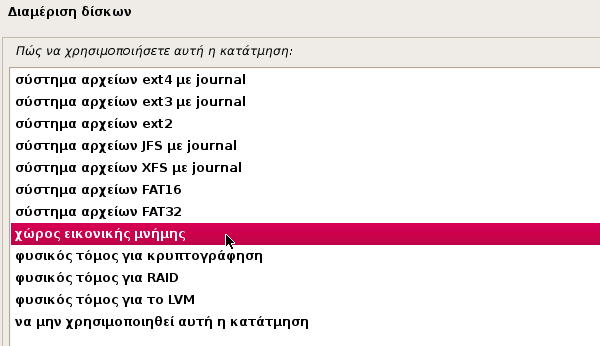
Κάνουμε κι εδώ ολοκλήρωση τη ρύθμισης της κατάτμησης.
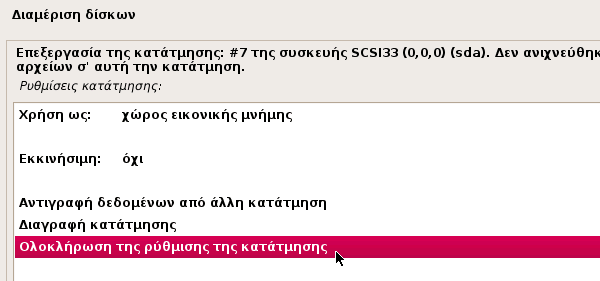
Ελέγχουμε πως τα partitions είναι όπως τα θέλουμε και κάνουμε ολοκλήρωση της διαμέρισης και αποθήκευση των αλλαγών.
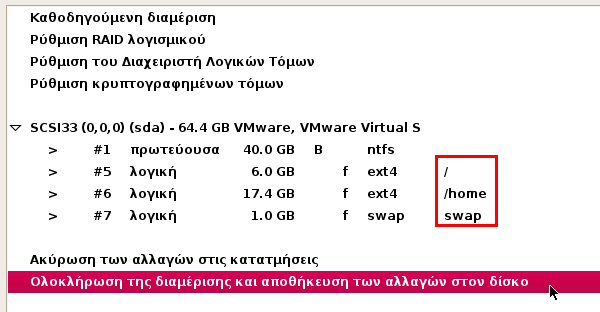
Επιλέγουμε “ναι” για να αποθηκευτούν οριστικά οι αλλαγές…
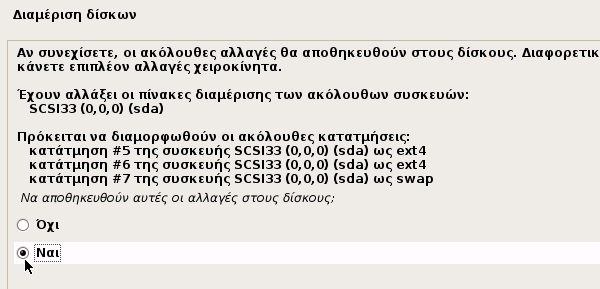
…και η εγκατάσταση Debian συνεχίζει κανονικά.

Ολοκληρώνοντας την εγκατάσταση Debian Linux
Αφού τελειώσει η βασική εγκατάσταση Debian, το σύστημα θα μας ζητήσει να συνδεθεί σε κάποιο mirror (ασχολίαστος ο “δικτυακός καθρέφτης”) για να κατεβάσει τις νεότερες ενημερώσεις πακέτων. Επιλέγουμε “Ναι”.

Διαλέγουμε την Ελλάδα, για υψηλότερη ταχύτητα σύνδεσης.
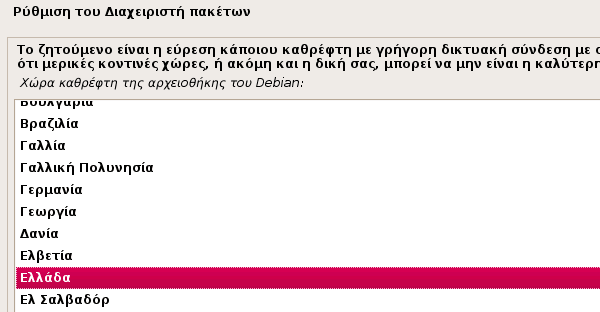
Το ftp.gr.debian.org είναι καλή επιλογή, αν όμως ο πάροχός μας είναι η Otenet, πιθανώς να έχουμε καλύτερα αποτελέσματα με το debian.otenet.gr.

Αν δεν χρησιμοποιούμε κάποιον Proxy, αφήνουμε κενή την επόμενη οθόνη.

Η εγκατάσταση Debian θα ρυθμίσει το διαχειριστή πακέτων apt.
Τέλος επιλέγουμε το GRUB να εγκατασταθεί στο master boot record.

Και μ' αυτό, η εγκατάσταση Debian ολοκληρώθηκε με επιτυχία.